通过手机网页浏览器登录或安装手机应用程序,两者本质上都是手机APP更适合在手机上显示匹配,但没有电脑上看到的那么全面细化。
斐讯路由器还提供手机APP,安装非常方便,斐讯路由器K2C、K2、K1S、K1是相似的,操作系统基本相同,以最新发布的K2C设置界面为例。
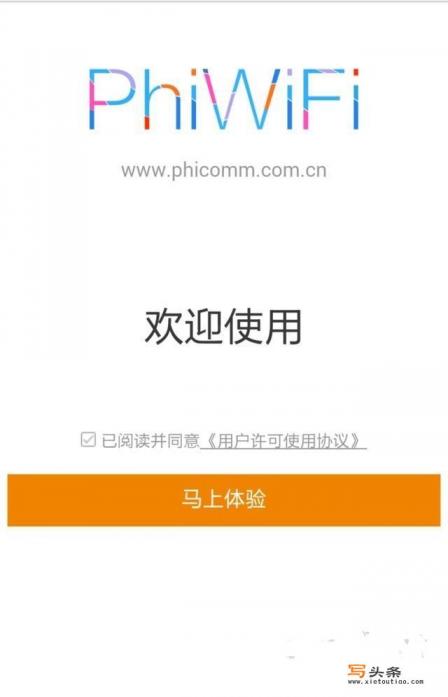
在设置过程中,首先需要登录WAN口上网,如果没有连接WAN口,系统会提示“WAN口没有连接,请检查网线是否已插入!”,这时可以点击“手动设置”进入设置上网,暂时不设置,点击跳过,进入“无线设置”,设置WiFi密码和SSID名称,推荐双频路由,区分2.4G和5G的SSID名称。
设置完成后,点击“保存重启”,重启路由器后,手机将wifi连接到之前的密码中,并继续打开手机浏览器,登录界面中显示“默认管理”和“admin”的密码,为了安全起见,建议在以后的路由设置中修改管理员密码。
设置“互联网设置”,选择合适的上网方式,如DHCP自动获取IP地址、宽带拨号互联网、静态IP、自动检测,如果是PPOE拨号上网,选择“宽带拨号上网”,如果是插网线,可以上网,如果不需要设置上网账号和密码,可以选择DHCP自动获取IP地址,如果是分配静态IP上网,可以选择静态IP,自动检测是不需要的选择,让系统自动检测上网方式,按需选择。
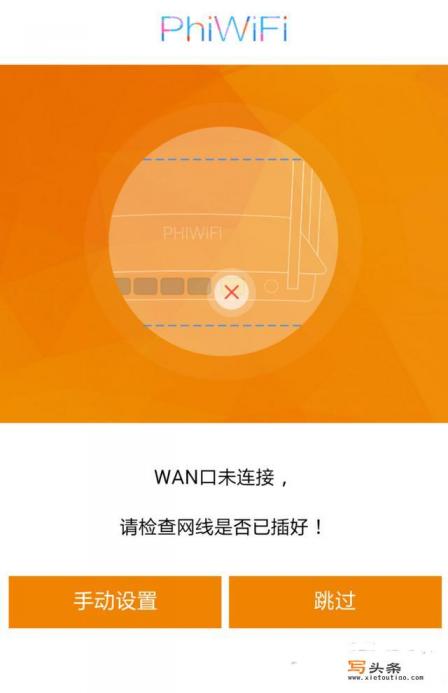
完成上述设置后,系统会自动连接到互联网,打开浏览器,会自动跳出下图中的蓝色图片,可以直接下载Android版的飞讯路由应用,如果不下载,返回页面,点击底部:进入计算机页面。
在终端管理中,可以查看所有连接的设备,更改设备名称,设置允许或禁止上网,以及设置限速,设置高级设置,包括家长控制设置和转发设置,以下是动态DNS设置,支持3322.org和oray.com两个供应商,以下是DHCP设置:控制DHCP服务的开关,自动分配IP的地址池,静态IP设置:将IP手动指定给设备,以下是防火墙设置和系统设置,这些都不列出了。
斐讯路由器应用程序提供了多种设置选项,可以远程登录和管理路由,用户可以通过手机或电子邮件注册帐户,进行远程登录,注册后,登录路由,然后自动提示找到新设备,询问您是否需要绑定新设备,单击绑定后,您可以远程控制外部路由器,如果您不注册帐户,可以单击右下角的“本地管理”,并直接使用管理员帐户登录本地路由器设置。
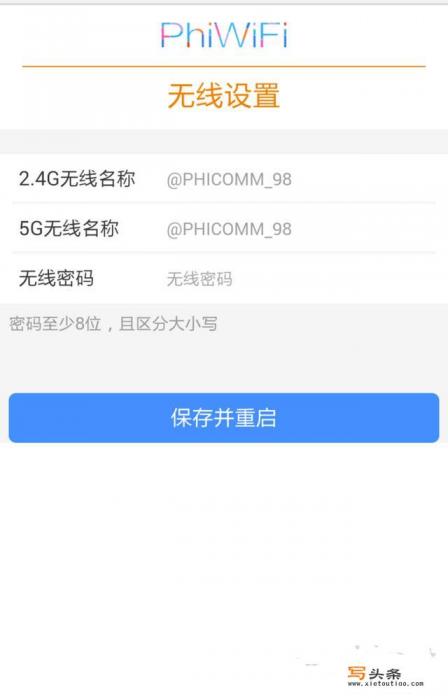
建议直接下载APP管理和设置斐讯路由器,操作简单,易于理解,界面也很光滑,很好。
希望这对你有帮助!如果有任何问题,请随时提问。
